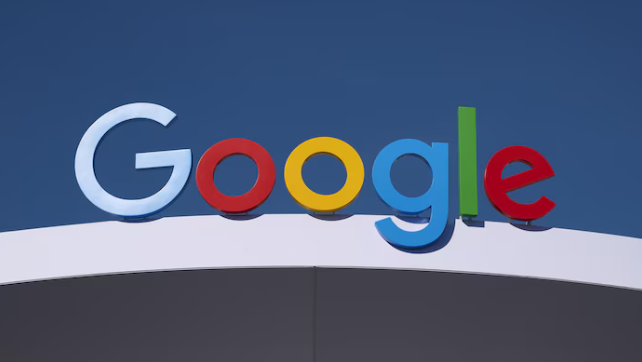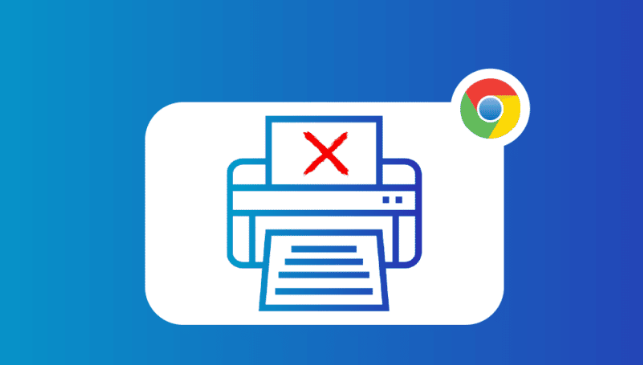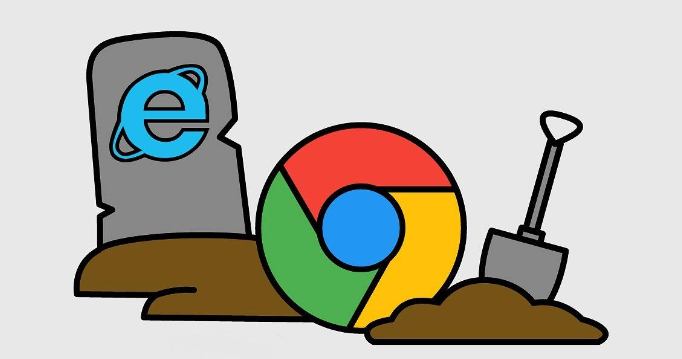谷歌浏览器多标签页整理技巧及插件推荐
时间:2025-08-02
来源:Chrome官网
详情介绍

1. 基础快捷键操作
- 新建标签页使用 `Ctrl+T`(Windows/Linux)或 `Cmd+T`(Mac),关闭当前页面按 `Ctrl+W`(Windows/Linux)或 `Cmd+W`(Mac)。若误关重要标签,立即按 `Ctrl+Z`(Windows/Linux)或 `Cmd+Z`(Mac)恢复。这些基础指令能快速完成增删改查等基本管理动作。
2. 批量选择与窗口分离
- 按住 `Shift` 键点击首尾标签可实现连续多选,适合同类网站集中处理;用 `Ctrl` 键逐个点选非连续标签则更灵活。选中后拖拽至空白处即可生成独立新窗口,瞬间缓解主界面拥挤问题。此方法尤其适用于临时性项目分组。
3. 手动创建标签组
- 将单个标签拖动到目标标签上自动形成堆叠式分组,同组内页面可横向滚动查看。需要解散时只需将成员拖离原组即可。这种方式无需安装插件,利用原生功能实现可视化分类,适合轻度使用者日常整理。
4. OneTab插件优化内存占用
- 从应用商店安装 OneTab 扩展后,点击图标即可将所有标签页压缩为清单模式。该工具不仅减少内存消耗,还支持导出链接列表、按类别重命名分组,并提供快捷键快速切换。对于经常打开数十个页面的用户,这是提升性能的首选方案。
5. Toby插件深度管理
- Tobyfor Chrome 提供更专业的标签管理体系,允许自定义颜色标签、多层级文件夹结构,以及关键词搜索功能。用户可建立长期有效的分类体系,如工作文档、娱乐资讯等大类下再分子项。其同步功能确保多设备间数据一致,避免重复整理。
6. 动态排序与智能布局
- 直接拖动标签调整顺序,常访问的站点尽量靠前放置。结合书签栏固定高频入口,减少无关标签长期驻留。定期删除过期页面保持清爽环境,同时利用冻结功能暂存不活跃但需保留的标签。
7. 视觉辅助识别系统
- 为不同类型任务设置专属颜色标识,例如红色代表紧急待办事项,蓝色标注参考资料来源。通过视觉差异快速定位目标标签,减少逐条查找时间损耗。部分插件支持自动根据网址特征分配颜色标签。
8. 自动化规则引擎配置
- 高级用户可在扩展程序中设定触发条件,如达到指定数量自动折叠、超时未交互自动休眠等策略。这类智能化设置能主动维护页面秩序,避免人为疏忽导致的混乱状态。
9. 跨设备协同作业方案
- 登录同一账号启用同步功能,确保手机端与PC端标签组实时更新。在办公室开始的项目回家后继续推进,无缝衔接不同场景下的工作流程。注意敏感内容及时清理以防泄露风险。
10. 应急恢复机制建立
- 养成定期备份习惯,将重要标签组导出为HTML文件存档。遭遇崩溃或误操作时可通过导入功能快速还原工作进度,最大限度降低数据丢失影响。建议每周执行一次全面备份操作。
按照上述步骤操作后,用户能够有效管理Google浏览器的多标签页系统,实现高效分类与快速访问。对于持续存在的特殊情况,建议结合多种方法进行交叉验证,找到最适合当前环境的个性化解决方案。
继续阅读